软件介绍
ABBYY FineReader PDF 16中文版是一款功能强大的PDF文档识别与编辑软件,能够帮助用户对扫描版PDF文档进行文字识别、内容编辑和转换操作。无论是扫描文档、图片文档还是电子书,这款软件都能快速准确地识别文字内容,实现文档的数字化处理。用户可以轻松地将扫描版的PDF文档转换为可编辑的文本格式,方便进行修改、复制和粘贴操作,极大提高了工作效率。
除了PDF文档的识别和编辑功能,ABBYY FineReader PDF 16中文版还具备了强大的文档转换和格式调整功能。用户可以将PDF文档转换为Word、Excel、PowerPoint等格式,实现不同格式文件之间的无缝转换。同时,软件还支持对PDF文档的页面布局进行调整,如添加、删除、合并和重新排列页面,使文档呈现更加整洁和易读的效果。
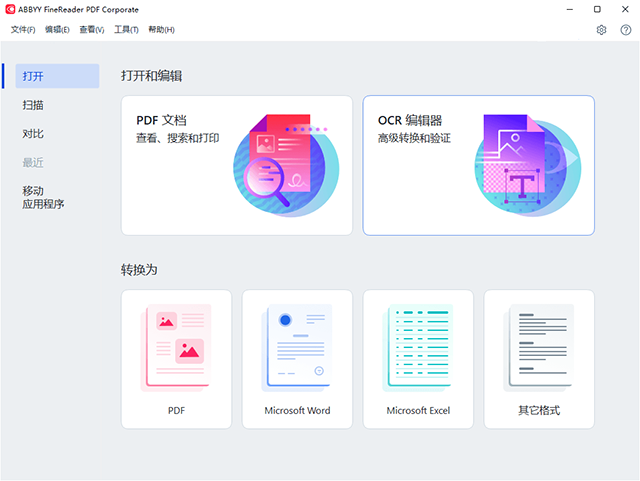
ABBYY FineReader 16新功能
1、新的分功能区风格的用户界面。
2、为 PDF 文档新增了 "Organize Pages "(整理页面)工具。
3、本机 64 位应用程序。
4、改进的最新一代 OCR 核心。
5、简化了许可证管理,改善了组织的部署,包括在 Microsoft Azure 中的部署
6、支持从矢量 SVG 格式创建可搜索的 PDF。
使用ABBYY FineReader 16如何进行文档识别?
1、首先,先打开ABBYY FineReader PDF,在界面中选择“在ORC编辑器中打开”。
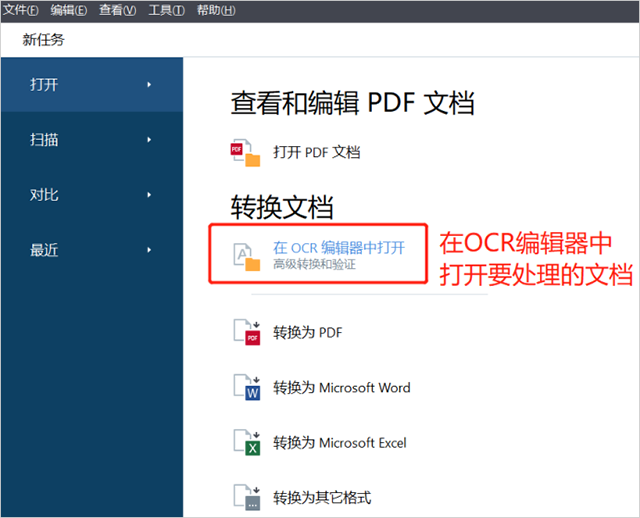
2、用ORC编辑器打开文档时,可进行预处理,即根据需求选择识别整个文档,或文档中的部分页面,以此提高文档识别的效率与精准度。
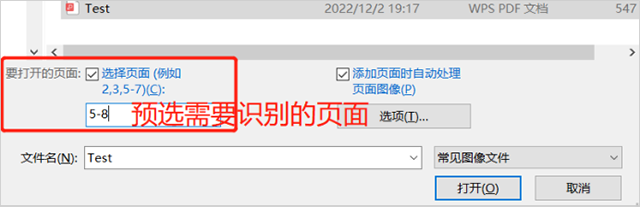
3、选定需要识别的页面之后,ORC编辑器就开始识别啦!只需稍等片刻,它便能自动将扫描件、PDF等文件识别出来。
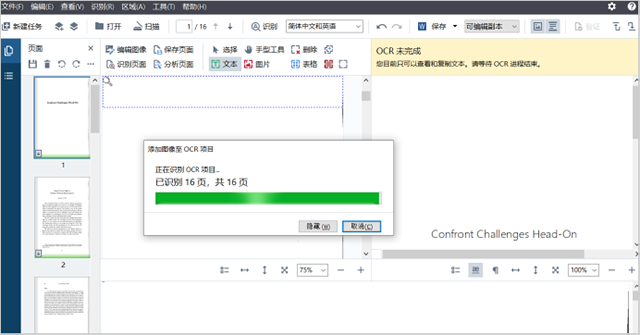
4、识别完成后,页面呈现四个不同的区域,分别为:页面缩图预览、扫描框内文字预览、OCR识别前、OCR识别后。
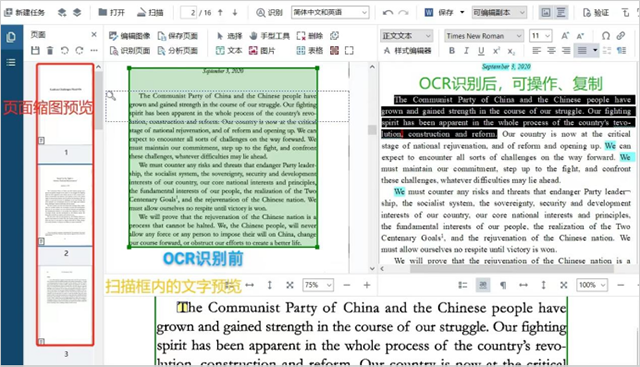
5、最后,就能根据需求提取扫描框内的文字、保存为多种格式的文档啦~
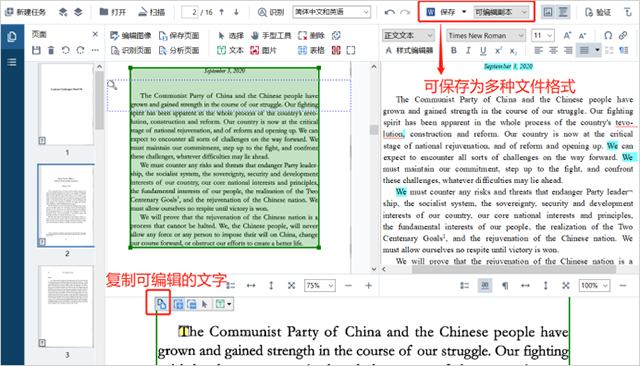
使用ABBYY FineReader 16怎么将pdf转换成ppt?
1、在“打开”选项卡下,选择“转换为其它格式”。
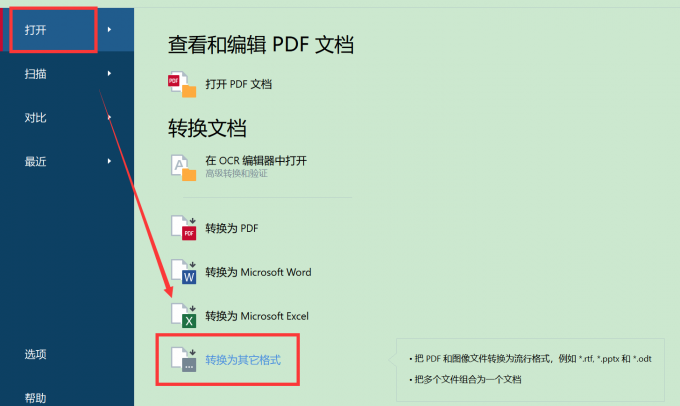
2、选择待转换的文档,进入格式设置窗口。将输出格式选择为pptx,这样就可以将PDF文档转换为PPT文件。
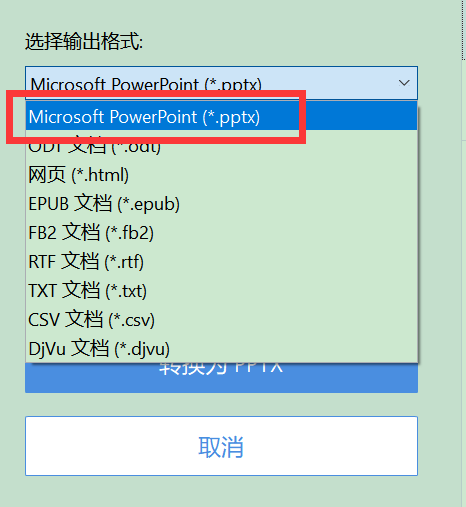
3、如果文档中有大量中英文之外的外文,建议大家在OCR语言中设置一下,一般来说保持默认即可。
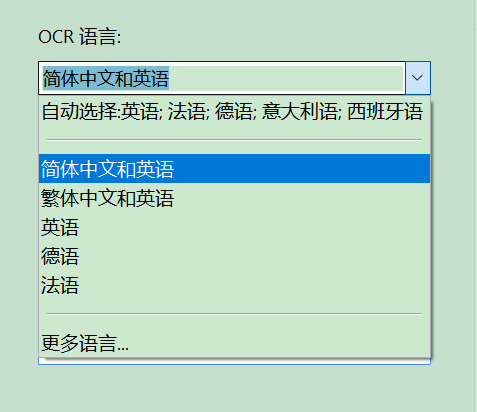
4、由于PPT文档中往往有图像、文字、背景等多种元素,转换难度比纯文本文档大,所以建议在“更多选项”下对其进行进一步的设置。主要有对图片类型、换行、文字、页眉和页脚的设置。
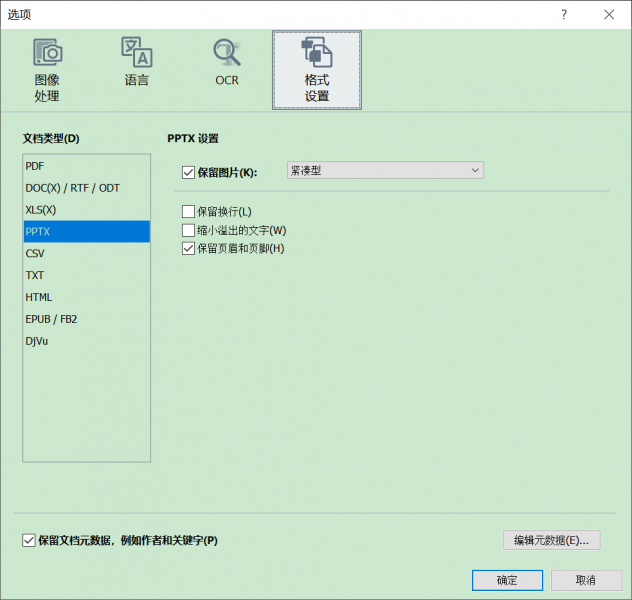
软件功能
一、编辑和整理 PDF
简单而有效地使用文档并完成定稿,节省时间和精力。无论是以数字方式创建还是从纸质文档转换而来的任何文档,都能以同样有效的方式进行处理。无需执行额外的文档转换步骤,即可访问和编辑文本、表格和 PDF 的整个布局。
1、查看、导航和整理 PDF 文档
浏览文档页面、注释和元数据。多种查看模式提供更方便的阅读方式以满足不同偏好。将不同的文档合并为一个 PDF,并可以添加、删除、重新排序、旋转和裁剪页面。
2、利用 PDF 中获取的信息
只需点击几下鼠标即可从任何 PDF 中直接提取(复制和粘贴)文本和表格,同时保持格式完好无损。查看和更新文档元数据并验证数字签名,确保文档的真实性和完整性。
3、从各种类型的 PDF 中搜索需要的信息
使用全文关键字搜索和书签功能,即使对扫描的 PDF 也可以快速而轻松地查找到必要的信息。FineReader PDF 会自动检测不可搜索的 PDF 文档,并会在打开文档时立即执行 OCR(光学字符识别)功能实现其可搜索性。
4、编辑和更新 PDF
更新先前的版本或以现有 PDF 为基础创建全新文档。编辑现有文本段落或添加新段落、编辑表中的内容、添加或删除图片、重新排列页面中的布局元素。使用 FineReader PDF 编辑扫描件就像编辑数字化原生 PDF 一样便捷和轻松。
5、管理与调整 PDF 文档以适应特定的工作流
使用自定义的图章、贝茨编号和水印功能,调整 PDF 以适应您的工作流。通过编辑或添加链接、书签、页眉、页脚和页码,简化文件导航。通过向元数据添加特定关键字,使文档更便于检索。
6、PDF 表单填写
填写 PDF 表单或扫描纸质表单中的交互式字段,在指定的空白处添加文本。使用传真或数字签名签署表单。
7、搜索和替换
搜索特定的关键字以便快速查找信息,并使用突出显示的结果轻松排序、替换或编辑检索到的信息。
8、拆分 PDF 文档
按照文件大小、页数、或书签拆分 PDF 文档。
二、对 PDF 文件协作处理及批准
分享想法、收集团队反馈并获得批准。使用协作工具,通过在文档中标记、评论和绘图,直接在 PDF 中讨论问题并做出决策。
1、标记和注释
使用“注释”、“文本框”及各种标记和绘图工具,方便地为 PDF 文档中任何部分(文本、图像、图表或图表区域、标题等)添加注释。
2、评论和讨论
在标记上添加评论或回复他人的评论,以此方式相互交流和探讨问题。为每个评论分配一个状态,以便协作者之间具有更高的透明度,也能更有效地引导讨论。
3、管理评论并加速决策制定
按关键字搜索、排序、筛选评论,并为评论指定状态。此外,可轻松添加印章来指定整个文档的状态。
4、将文档发送给他人审批
将文档分享给不同的利益相关者并将不同利益相关者的数字签名汇整到同一 PDF 中。
三、保护 PDF 并添加签名
降低共享和存储 PDF 文件时的安全风险。应用并验证数字签名、遮盖敏感信息、删除隐藏数据并管理对 PDF 的访问。
1、遮盖敏感信息
使用可靠的编校工具防止保密或机密信息泄漏。从 PDF 文档中,包括正文、页眉和页脚、评论和元数据中永久且不可撤回地删除个人信息、银行账号等敏感信息。只需几秒钟即可搜索整个文档并执行遮盖操作,快速高效。
2、删除隐藏数据
通过单击删除 PDF 文件中隐藏的对象和数据(删除通过 OCR 添加的文本图层、批注、附件、书签、元数据链接、媒体、操作、脚本和表单数据等),降低无意中将加密信息分享给他人的风险。
3、采用密码保护
通过不同级别的密码对 PDF 内容进行访问管理,限制打开文档或对其内容执行操作,如打印、编辑或提取信息。
4、用数字签名进行认证
使用您的数字签名凭证签署 PDF,还可以检查他人应用于文档的数字签名的有效性,以确保其真实性和完整性。除数字证书之外,您还可以创建签名传真并将其插入 PDF 文档。
四、创建和转换 PDF
将文档统一转换为 PDF 格式并运用此格式的优势真正实现数字化目标。将任何格式的纸质文档或文件转换为符合 ISO 规范的可搜索的 PDF,或将 PDF 转换为 Microsoft Word、Excel 和其他 15 种格式,在编辑和重复使用这些文件时获得充分的灵活性。
1、创建行业标准 PDF
FineReader PDF 可以从超过 25 种不同格式的文件、直接从纸质文件,以及几乎任何带有打印功能的应用程序中通过 PDF 打印机创建 PDF。支持的 PDF 类型包括:适用于长期存档的 PDF/A-1 到 PDF/A-3,以及用于确保在使用屏幕阅读器等辅助性软件时信息可访问性的 PDF/UA。
2、将 PDF 转换为可编辑格式
将 PDF 快速转换为 Microsoft Word、Excel 等完全可编辑的格式(一次转换一个 PDF 或一次转换多个 PDF)。ABBYY 的智能 OCR 技术和 PDF 文档转换技术可确保出色的准确率以及高度保留文档布局和结构,使后期的编辑工作变得更简单方便。
3、将多个文件合并为一个 PDF
将多个不同格式的文件创建为一个 PDF,或从现有 PDF 中提取页面,再将页面合并到一个文档来创建一个新的 PDF。
4、高级 PDF 转换技术
将 PDF 文档转换为可编辑的文件格式时,OCR 编辑器中的高级工具和选项可确保转换过程精准控制和非凡的灵活性。
五、创建可填写的PDF表单
创建和编辑属于自己的交互式PDF表单,有效地收集信息并使文档标准化。您可以使用不同类型的交互式域来建立表单、设置动作、也可以编辑现有的PDF表单或在常规PDF中添加表单元素。
1、设计全新的PDF表单
2、设置动作
3、让您的表单变得更加完美
4、编辑现有的PDF表单
六、通过 OCR 实现纸质文档和扫描件数字化
将纸质文档及扫描文档数字化处理实现办工场所数字化,可以更方便地保存以及快速、可靠地检索文件,也更方便在短期内反复使用和编辑文件。体验市场领先的基于人工智能 (AI) 的光学字符识别 (OCR) 技术所带来的无与伦比的准确性,了解它如何简化您的文书工作。
1、创建可搜索的 PDF 文件
轻松地将纸质文档、扫描件和扫描的 PDF 转换为可搜索的 PDF,以便可以从数字化存档中快速检索文档,并从中获取信息。FineReader PDF 支持 PDF/A 格式(长期存档标准格式),包括从 PDF/A-1 到 PDF/A-3 的所有一致性等级和变体。
2、重用和编辑
将纸质和扫描的文件转换为 Microsoft Word、Excel、OpenOffice Writer 和其他常见格式的可编辑文件。ABBYY 基于人工智能的 OCR 和文档转换技术可确保出色的准确率,以及高度保持文件布局和结构,使后期的编辑工作变得更简单。
3、高级文档转换技术
对文本识别和文档转换过程详加管理。OCR 编辑器为增强的文档转换提供高级工具和选项,并具备特定文档及任务所需的灵活性。强大的图像预处理工具和额外的设置,可以保持文档布局,进一步提高准确性和一致性。使用实用的验证工具,可以快速可靠地检查转换文本中可能被错误识别的字符。
4、节省存储空间
使用混合光栅内容 (MRC) 压缩技术将 PDF 文档的大小最多减小 20 倍。














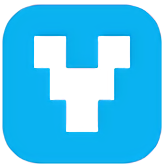



























 浙公网安备 33038202002266号
浙公网安备 33038202002266号